
¿Es posible controlar tu móvil desde Windows?
En esta guía te muestro cuáles son tus opciones para controlar el móvil directamente desde Windows. Te voy a hablar de herramientas, muchas de ellas gratuitas, que te facilitan la integración de Android y iOS con tu ordenador. Esto te permitirá ser más productivo, accediendo a funciones propias del teléfono sin necesidad de tener el dispositivo en las manos.
Existen varias formas de controlar un móvil desde el ordenador. Hay herramientas muy completas, que te ayudan a transferir datos, contestar llamadas desde Windows y hasta abrir las aplicaciones del teléfono directamente en el ordenador. Luego hay otras que son algo más limitadas y que se especializan en un solo apartado. En los siguientes párrafos te cuento cuáles son las mejores soluciones y qué puntos fuertes tiene cada una. Así, podrás elegir la que más te convenga. ¡Manos a la obra!
Enlace móvil, la solución oficial de Microsoft
Enlace móvil es la solución de Microsoft para la vinculación de dispositivos. Las capacidades de esta herramienta varían en función del dispositivo que tengas. Por ejemplo, en móviles Android, vas a poder pasar fotos, enviar archivos desde el PC al smartphone, y viceversa, responder mensajes y ver las notificaciones.
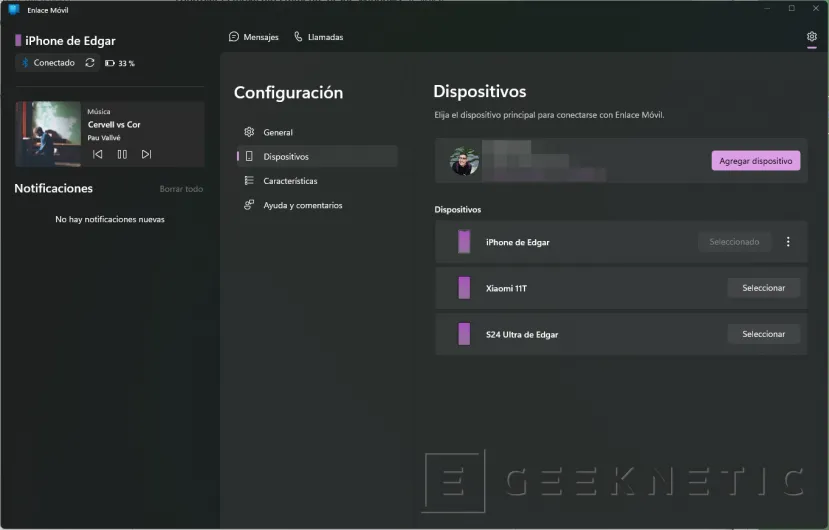
Adicionalmente, si tienes un equipo Samsung, desde Windows también es posible abrir y usar las apps del dispositivo, de forma muy parecida a como sucedía con la instalación de aplicaciones Android en Windows 11. Incluso se pueden anclar a la barra de tareas. Esta herramienta también permite controlar el dispositivo de forma directa viendo la pantalla en el ordenador.
Finalmente, Enlace móvil es compatible con dispositivos iOS. Las funciones son limitadas, no porque Microsoft no tenga la suficiente voluntad de mejorar su app en el iPhone, sino por las limitaciones intrínsecas de este sistema operativo. Con todo, te permite hacer llamadas, responder mensajes, controlar la reproducción de música y ver todas las notificaciones. Incluso ahora vas a poder enviar archivos entre el iPhone y Windows de forma sencilla. ¡No está mal!
Lo bueno:
- Integración sublime con Windows 11
- Desarrollo constante, con mejoras que no paran de llegar
- Experiencia fluida en la mayoría de los dispositivos, sin cortes ni problemas de conexión.
Lo malo:
- Algo limitado en iOS. En parte, es culpa de Apple, pero hay otras soluciones más completas que se mencionan en este mismo artículo.
- Funciones adicionales solo para dispositivos Samsung. Por ejemplo, la sincronización del portapapeles no funciona en equipos de otras marcas. ¿Por qué?
KDE Connect, una solución de nicho que se ha ido expandiendo
KDE Connect es una herramienta de esas que a mí me gusta denominar “poderosas”. Su origen es, cuanto menos, curioso. Podemos decir que este es la versión del Enlace móvil, pero diseñada para el entorno de escritorio KDE, que es el empleado en algunas distribuciones Linux.
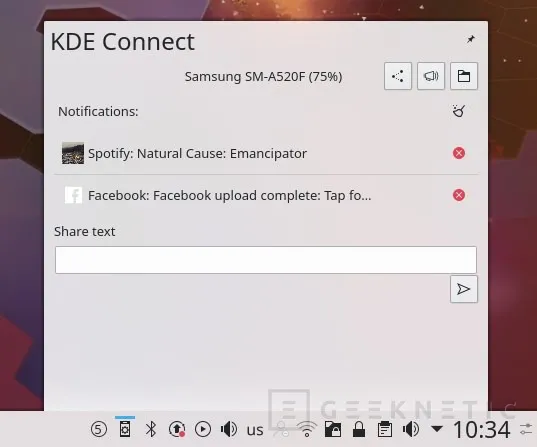
Lo mejor es que KDE Connect se ha hecho mayor y, poco a poco, ha dejado de ser un desarrollo de nicho para extenderse a todo tipo de plataformas. Ahora vas a poder usarlo para controlar un Android y un iPhone desde Linux, macOS y Windows.
Lo mejor de todo es que viene repleto de funciones. De nuevo, son más numerosas en Android, aunque en iOS cuenta con algunas prestaciones que Enlace móvil ya debería haber adoptado. Por ejemplo, en ambas plataformas vas a poder sincronizar el portapapeles, ver notificaciones, controlar la reproducción de la música y buscar tu dispositivo. Además, cuenta con extensiones para Chrome y Firefox que mejoran aún más la integración entre dispositivos.
Lo bueno:
- Es una solución gratuita y de código abierto.
- Cuenta con opciones avanzadas, como la posibilidad de usar el móvil como trackpad.
- Emplea cifrado TLS para las conexiones.
Lo malo:
- Al parecer, no permite ver la pantalla del dispositivo ni controlarlo de forma directa.
- Su interfaz es más compleja que otras opciones de esta guía.
Scrpy, una forma sencilla de ver la pantalla de tu teléfono y controlarlo
Ahora te hablo de Scrpy, una aplicación que te va a permitir controlar tu teléfono desde Windows. Cuando hablo de “controlar”, me refiero al sentido más estricto de la palabra. Esta herramienta no sincroniza notificaciones, ni te ayuda a pasar archivos entre ambos dispositivos, ni nada por el estilo. Lo que hace es mostrar la pantalla de tu móvil en Windows y facilitar el control con el ratón y el teclado.
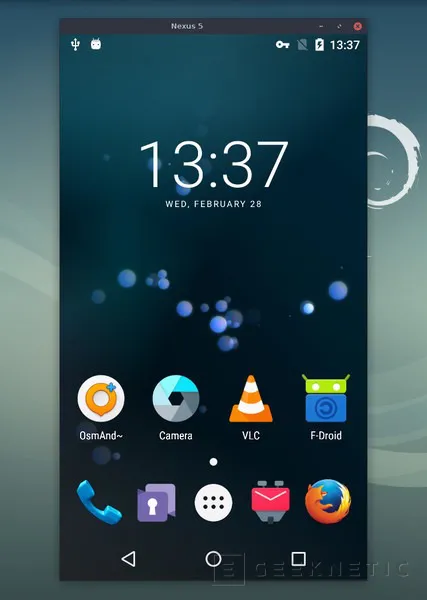
Una vez hayas descargado su ejecutable, es necesario que lo lances con la línea de comandos. Además, será necesario que emplees un cable USB compatible con tu dispositivo para poder ver la pantalla del móvil. Esta es una solución que únicamente funciona con Android, pues depende de funciones exclusivas de este SO, como la depuración USB y la activación de las opciones de desarrollador.
Lo bueno:
- Es ideal para aquellos que buscan un control directo del dispositivo.
- Ofrece opciones avanzadas, como la grabación de la pantalla o la compatibilidad con mandos de juego.
- No requiere instalaciones en Android. Basta con usar un cable USB.
Lo malo:
- Es un programa que debe lanzarse desde la terminal.
- Todas sus funciones deben ejecutarse mediante comandos. No tiene interfaz gráfica.
- Requiere habilitar la depuración USB en Android, algo que exige tener algunos conocimientos adicionales.
AirDroid, todo un clásico para sincronizar tus dispositivos
AirDroid es una solución muy completa para sincronizar tu móvil Android con Windows y otros sistemas operativos de escritorio. Admite controles avanzados, como la transferencia de archivos, la visualización de notificaciones y la posibilidad de ver la pantalla del dispositivo en tu PC.
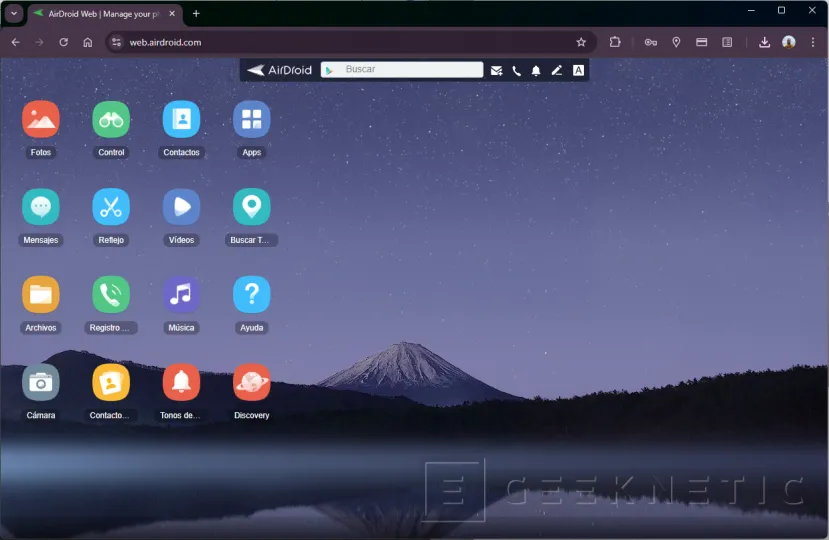
Uno de los puntos fuertes de AirDroid es la posibilidad de acceder a todo el contenido de tu móvil desde el navegador web. Solo tienes que iniciar sesión y empezar a trabajar con tu dispositivo en cualquier ordenador. Así que no solo se limita a Windows, sino a cualquier ordenador con Linux o macOS (o incluso funciona en tablets con el modo escritorio del navegador habilitado).
Lo bueno:
- Solución universal que permite el acceso a tus datos directamente desde el navegador web.
- Integra algunas funciones muy útiles, como la de capturar la cámara del dispositivo.
- También sirve como localizador del dispositivo.
Lo malo:
- Para desbloquear todo su potencial, es necesario pagar.
- Como suele ser habitual, está más limitado en iOS.
- Funciona en la nube, lo cual facilita la recopilación de datos por parte del desarrollador y te obliga a registrarte.
Samsung Dex, una solución con posibilidades
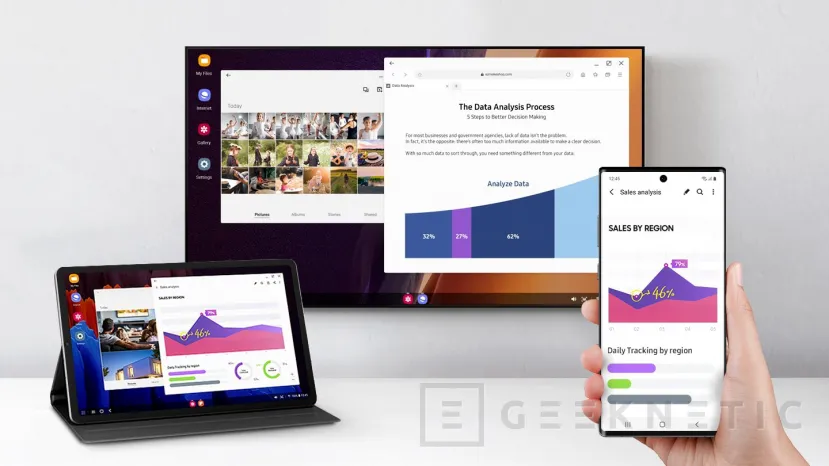
Cierro esta guía hablando de Samsung Dex. Esta solución, que solo está disponible en los móviles de esta compañía, permite ver la pantalla del dispositivo en cualquier pantalla inalámbrica. Para aprovechar sus capacidades con Windows, tienes dos opciones:
- Emitir la pantalla de tu Samsung a Windows con la función Proyección en este equipo. La encontrarás en Configuración > Sistema. Para que funcione, tendrás que agregar esta característica, pues es opcional. Según menciona la propia Microsoft, esta herramienta admite el control de Dex con el ratón y el teclado.
- Instalar Dex on Windows. Este programa permite controlar el dispositivo móvil usando la interfaz Dex en una ventana de Windows. El único problema es que a partir de OneUI 7.0, dejará de estar soportado. No obstante, si no actualizas tu dispositivo, es posible que todavía puedas seguir accediendo con normalidad.
Lo bueno:
- Dex es una interfaz de escritorio, lo cual es un punto a favor con respecto a la productividad.
- El control del dispositivo es completo, pudiendo acceder a cualquier aplicación o ajuste.
Lo malo:
- Solo funciona en móviles Samsung.
- La conexión inalámbrica con Dex puede ser inestable.
- Al ser una interfaz de escritorio, la ventana ocupará bastante más espacio en la pantalla.
Fin del Artículo. ¡Cuéntanos algo en los Comentarios!











